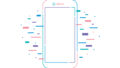2023年5月頃から、「Instagramのストーリーズのアイコンが突然大きくなった」という声が多くのユーザーから報告されています。通常よりもアイコンが拡大表示されるため、画面の見え方が変わり、「使いづらい」「元に戻したい」という不満が広がっています。
本記事では、Instagramのストーリーズアイコンが大きく表示される原因と、それを元のサイズに戻す方法について詳しく解説します。アプリの仕様変更なのか、それとも一時的なバグなのか、考えられる要因を探りながら、問題解決のための具体的な手順を紹介していきます。
Instagramのストーリーズアイコンが大きくなった原因とは?
突然ストーリーズアイコンが大きく表示されるようになった背景には、いくつかの可能性が考えられます。
Instagramの仕様変更(テスト運用)
Instagramは定期的にUI(ユーザーインターフェース)の改善を目的としたテストを実施しています。一部のユーザーのみを対象に、新しいデザインや機能を試験的に導入し、そのフィードバックをもとに正式な変更を決定することがあります。
今回のストーリーズアイコンのサイズ変更も、Instagramが実験的に導入している可能性が高いです。特に、特定のデバイスやOSを使っているユーザーのみが影響を受けている場合、テスト運用の一環である可能性が大きいと考えられます。
アプリのバグや不具合
一時的なアプリのバグや不具合が原因で、ストーリーズアイコンが意図せず大きく表示されている可能性もあります。特に、最新のアップデート後に突然変化が起きた場合、Instagramのシステム側で問題が発生している可能性があります。
デバイスの設定やOSの影響
スマートフォンのOSのアップデートによって、アプリの表示サイズが変わることもあります。特に、AndroidやiOSの最新バージョンがリリースされた直後は、アプリとの互換性の問題が発生することがあります。
ストーリーズアイコンを元に戻す方法
ストーリーズアイコンのサイズ変更が気になる場合、以下の対処法を試してみてください。
Instagramアプリを再起動する
まずは、一度アプリを完全に終了し、再度起動してみてください。単なる一時的な表示の不具合であれば、これだけで解決することがあります。
アカウントからログアウトして再ログイン
アカウントをログアウトし、再度ログインすることで、正常な表示に戻る可能性があります。
手順
- Instagramアプリを開く
- プロフィールページに移動
- 右上の「≡(メニュー)」をタップ
- 「設定とプライバシー」→「ログアウト」
- 再度ログインし、ストーリーズアイコンのサイズを確認
別のデバイスやPCからログインして確認
他のスマートフォンやPCからInstagramにログインし、ストーリーズのアイコンサイズを確認してみてください。
もし他のデバイスでは通常通りのサイズで表示される場合は、現在使っているデバイスの問題である可能性が高いです。
スマートフォンを再起動
デバイス自体の不具合が原因である可能性もあるため、スマホを再起動することで問題が解決することがあります。
手順
- 電源ボタンを長押し
- 「再起動」または「電源を切る」を選択
- 再起動後にInstagramを開き、ストーリーズのアイコンサイズを確認
Instagramアプリのキャッシュを削除
キャッシュデータが原因で表示が崩れている可能性があります。
Androidの場合
- 「設定」→「アプリ」→「Instagram」
- 「ストレージ」→「キャッシュを削除」
iPhoneの場合
iOSにはキャッシュ削除の機能がないため、アプリを削除して再インストールする必要があります。
Instagramアプリを最新バージョンにアップデート
Instagramのバージョンが古いと、新しいデザインや機能に対応できず、不具合が発生することがあります。
手順
- App Store(iPhone)またはGoogle Playストア(Android)を開く
- 「Instagram」を検索
- 「更新」ボタンが表示されている場合はタップ
アップデート後にアプリを再起動し、ストーリーズアイコンが正常に戻っているか確認してください。
アプリを再インストール
アプリのインストールデータに問題がある場合、一度アンインストールしてから再インストールすることで解決することがあります。
手順
- Instagramアプリをアンインストール
- 再度アプリストアからInstagramをインストール
- ログインして、ストーリーズアイコンの表示を確認
Instagramのサポートに問い合わせる
上記の方法を試しても解決しない場合は、Instagramのサポートに問い合わせることをおすすめします。
問い合わせ手順
- Instagramアプリを開く
- 「設定とプライバシー」→「ヘルプ」
- 「問題を報告」からフィードバックを送信
まとめ
Instagramのストーリーズアイコンが通常より大きく表示される現象は、以下の原因が考えられます。
✅ Instagramのテスト運用による仕様変更
✅ アプリのバグや一時的な不具合
✅ デバイスの設定やOSの影響
対処法として、以下の方法を試してみてください。
✔ アプリを再起動する
✔ ログアウトして再ログインする
✔ 別のデバイスやPCから確認する
✔ スマホを再起動する
✔ アプリのキャッシュを削除する
✔ Instagramアプリを最新バージョンに更新する
✔ アプリを再インストールする
✔ Instagramのサポートに問い合わせる
ストーリーズアイコンのサイズ変更は、一部のユーザーを対象としたテストの可能性が高いため、時間が経てば元に戻る可能性もあります。しかし、すぐに元の状態に戻したい場合は、ぜひ今回紹介した対処法を試してみてください!